 |
АвтоАвтоматизацияАрхитектураАстрономияАудитБиологияБухгалтерияВоенное делоГенетикаГеографияГеологияГосударствоДомДругоеЖурналистика и СМИИзобретательствоИностранные языкиИнформатикаИскусствоИсторияКомпьютерыКулинарияКультураЛексикологияЛитератураЛогикаМаркетингМатематикаМашиностроениеМедицинаМенеджментМеталлы и СваркаМеханикаМузыкаНаселениеОбразованиеОхрана безопасности жизниОхрана ТрудаПедагогикаПолитикаПравоПриборостроениеПрограммированиеПроизводствоПромышленностьПсихологияРадиоРегилияСвязьСоциологияСпортСтандартизацияСтроительствоТехнологииТорговляТуризмФизикаФизиологияФилософияФинансыХимияХозяйствоЦеннообразованиеЧерчениеЭкологияЭконометрикаЭкономикаЭлектроникаЮриспунденкция
Операционные системы Windows NT и Windows 95
Появление новых операционных систем типа WINDOWS (3.10 и 3.11) не вызвало с начала у многих пользователей ничего кроме раздражения. Производительность компьютеров резко снизилась за счет нового оконного интерфейса, в основе которого был положен принцип представления информации в виде универсальной формы – фрейма (окна). Все манипуляции с информацией были основаны на устройстве типа «мышь». Только появление 486 процессоров позволило практически перейти на эти операционные системы. Эти операционные системы были графическими оболочками MS DOS, хотя в значительной степени исправляли недостатки этой операционной системы.
Windows NT (NT — англ. N ew T echnology) — это операционная система, а не просто графическая оболочка. Она использует все возможности новейших моделей персональных компьютеров и работает без DOS. Windows NT — 32-разрядная ОС со встроенной сетевой поддержкой и развитыми многопользовательскими средствами. Она предоставляет пользователям истинную многозадачность, многопроцессорную поддержку, секретность, защиту данных и многое другое. Эта операционная система очень удобна для пользователей, работающих в рамках локальной сети, для коллективных пользователей, особенно для групп, работающих над большими проектами и обменивающихся данными.

Windows 95(98) представляет собой универсальную высокопроизводительную многозадачную и многопотоковую 32-разрядную ОС нового поколения с графическим интерфейсом и расширенными сетевыми возможностями. Windows 95 — интегрированная среда, обеспечивающая эффективный обмен информацией между отдельными программами и предоставляющая пользователю широкие возможности работы с мультимедиа, обработки текстовой, графической. звуковой и видеоинформации. Интегрированность подразумевает также совместное использование ресурсов компьютера всеми программами. Эта операционная система обеспечивает работу пользователя в сети, предоставляя встроенные средства поддержки для обмена файлами и меры по их защите, возможность совместного использования принтеров, факсов и других общих ресурсов. Windows 95 позволяет отправлять сообщения электронной почтой, факсимильной связью, поддерживает удаленный доступ. Применяемый в Windows 95 защищённый режим не позволяет прикладной программе в случае сбоя нарушить работоспособность системы, надежно предохраняет приложения от случайного вмешательства одного процесса в другой, обеспечивает определённую устойчивость к вирусам.
Пользовательский интерфейс Windows 95 прост и удобен (рис. 22). На рабочем столе располагаются ярлыки, например «Мой компьютер», «Корзина» и т.д., которые при их активизации (обычно это двой-ной щелчок по левой клавише мышки) запускают соответствующие программы. Кроме того, на рабочем столе могут размещаться папки (каталоги файлов) и различные документы. Любая информация представляется в виде окон, на которых располагаются определенные элементы управления (рис. 23). Такой интерфейс в принципе интуитивно понятен. Он построен на понятиях: кнопка управления (обычно вызов какой-либо часто используемой функции), заголовок окна (обычно это название документа), система стандартизованных меню, которые имеют достаточно разветвленную структуру в виде вложенных списков функций. Кроме того, в этих операционных системах есть еще и контекстное (ситуационное) меню, которое вызывается нажатием правой кнопки мышки.

В этих операционных системах основной элемент управления – устройство типа «мышь». Движение мышки синхронизируется с перемещением курсора, обычно в виде стрелки по рабочему полю экрана. Для активизации элемента экрана (кнопка, меню, список и т.д.) необходимо нажать левую кнопку мышки. Для запуска программы или открытия папки на рабочем столе необходимо сделать двойной удар пальцем по левой кнопке мышки с коротким интервалом в 0,2-0,4 С. Эта будет сигналом для операционной системы о запуске программы. Как уже упоминалось ранее удар по левой кнопке приводит к выводу около курсора контекстного меню. Для его закрытия необходимо поместить курсор вне его поля и щелкнуть левой кнопкой мышки. Существует еще одна функция у мышки – drag&drop (буквально «взял и тащи»). Эта функция позволяет, установив указатель курсора на определенном элементе окна или его содержимом, перетащить этот элемент в другое окно при нажатой левой клавише мышки. Это упрощает операции копирования и перемещения.

Во всех непонятных случаях можно воспользоваться достаточно продуманной системой помощи (на русском языке), принцип работы с которой ничем не отличается от вышеизложенного. Для вызова помощи можно воспользоваться функциональной клавишей F1 или выбрать в меню раздел справка. В операционных системах, начиная с версии Windows 95(98) появляются новые элементы, упрощающие работу с операционной системой – интеллектуальные помощники. При неправильных или некорректных действия с опера-ционной системой возникает нечто подобное рис. 24. При этом предлагается либо получить подсказку, выбрав ее в разделе действие, либо ввести вопрос в белом поле рамки. После этого необходимо нажать кнопку «Найти». К сожалению, столь красивая идея в действительности реализована на невысоком уровне. Во-первых, не все ситуации распознаются правильно, а во-вторых, попытки постоянной помощи даже в тривиальных случаях начинают раздражать. Эта тенденция введения интеллектуальных помощников, безусловно сохранится и дальше, но их действия дальнейшем будут в более содержательной и интересной форме. Уже сейчас есть утилиты, в которых помощник не только советует в определенных случаях, но и комментирует действия, рассказывает интересные и к месту истории, поет песенки, разговаривает, т.е. живет своей жизнью как домашнее существо. Это привлекает многих пользователей.
Работа с операционной системой может начинается либо с запуска приложения (программы или документа) путем активизации ярлыка на рабочем столе, либо выбора документа или программы из меню, возникающего при нажатии кнопки «Пуск». Все манипуляции с файлами: просмотр каталогов, удаление, копирование, перемещение, поиск осуществляются с помощью программы «Проводник». Ее можно вызвать либо через главное меню, либо через контекстное меню, возникающее при указании курсором на кнопку «Пуск» и нажатием правой клавиши мышки. Форма проводника представлена на рис. 20. Окно проводника разделено на две части: слева – дерево каталогов и папок, а справа их содержимое, которое может быть представлено в различном виде при нажатии кнопки «Вид». При работе с операционной системой много информации дает форма курсора. Варианты различных и далеко не всех форм указателей представлены на рис. 25.
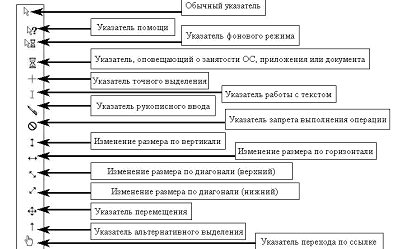
Рис. 25. Формы курсора в различных режимах работы с операционной системой
В отличие от оболочки Windows 3 операционные системы Windows NT и Windows 95(98) не нуждаются в установке на компьютере операционной системы DOS. Рекомендуемый размер оперативной памяти 8-16 Мбайт (для Windows 2000 – не менее 64 Мбайт).
Для практической работы с операционной системой вполне достаточно знать порядка 30 различных приемов и манипуляций с файловой системой. Эти алгоритмы приведены в приложении 2.
Поиск по сайту: